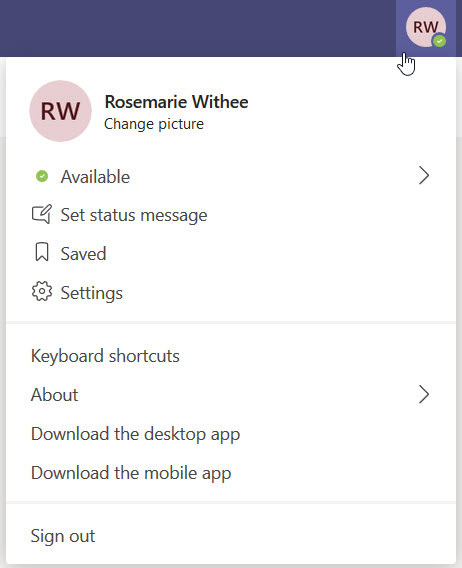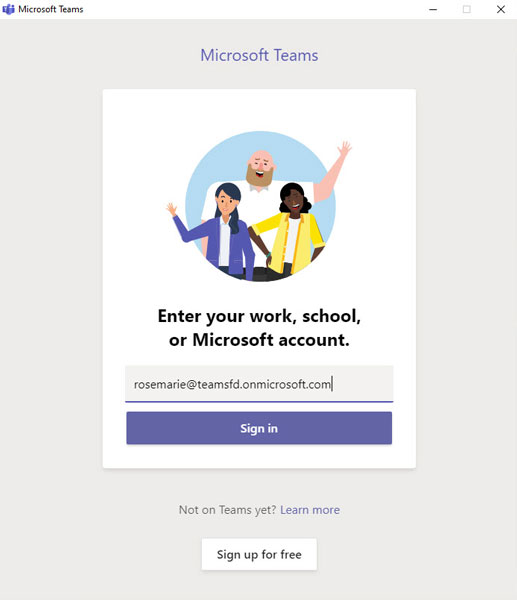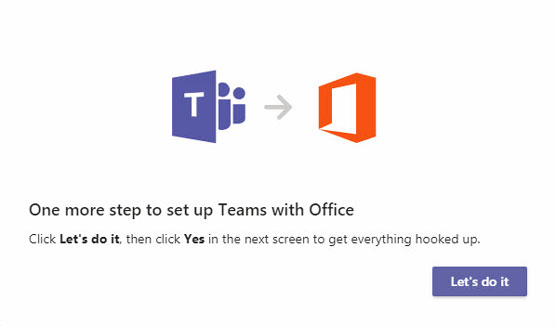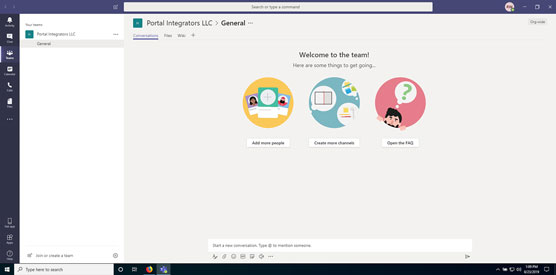Podeu utilitzar Microsoft Teams de tres maneres principals: podeu utilitzar l'aplicació basada en web, podeu instal·lar el client al vostre ordinador portàtil o d'escriptori o podeu instal·lar l'aplicació mòbil Teams al vostre telèfon intel·ligent o tauleta. Independentment de com utilitzeu Teams, els conceptes segueixen sent els mateixos. Primer iniciem sessió a l'aplicació basada en web i després instal·lem el client al vostre escriptori.
Per iniciar sessió a la versió web de Teams, seguiu aquests passos:
Obriu el vostre navegador web preferit i navegueu a Microsoft.com .
Inicieu la sessió amb les credencials del compte que vau crear quan us vau registrar a la prova d'Office 365.
Quan se us mostri l'opció de descarregar Teams o utilitzar l'aplicació web, feu clic a l'enllaç Utilitza l'aplicació web.
Després d'iniciar la sessió, se us mostra l'aplicació principal d'equips que s'executa al vostre navegador web, tal com es mostra.

Microsoft Teams s'executa en un navegador web.
Moltes persones només utilitzen aquesta experiència basada en web per utilitzar Teams. Tanmateix, prefereixo el client que descarrego i instal·lo al meu ordinador local. Trobo que té moltes més funcionalitats i s'integra millor amb dispositius com els meus auriculars per fer trucades telefòniques i la meva càmera web per fer videotrucades.
Per instal·lar el client Teams al vostre ordinador portàtil o d'escriptori Windows, seguiu aquests passos:
Obriu el vostre navegador web i navegueu a Microsoft.com .
Si encara no heu iniciat sessió a l'aplicació web des del conjunt de passos anterior, se us demanarà que inicieu sessió. Si ja heu iniciat la sessió, veureu l'aplicació web Teams al vostre navegador (que es mostra).
Inicieu la sessió al lloc d'equips introduint les credencials que heu configurat al capítol 1 si encara no heu iniciat la sessió.
Quan inicieu sessió per primera vegada al lloc de Teams , se us presenta l'opció d'instal·lar el client de Teams o continuar amb l'aplicació web. En el conjunt de passos anterior, vam continuar amb l'aplicació web. Aquí, instal·larem el client d'escriptori.
Feu clic a la icona del vostre perfil que apareix a l'extrem superior dret i trieu Descarrega l'aplicació d'escriptori tal com es mostra.
Deseu el fitxer al vostre ordinador.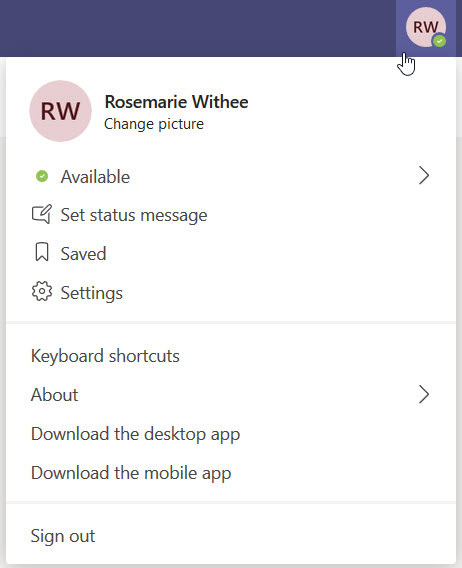
El menú desplegable del vostre perfil té opcions per instal·lar les aplicacions d'escriptori i mòbils.
Podeu establir la ubicació al disc dur de l'ordinador on el vostre navegador web baixa els fitxers. De manera predeterminada, els fitxers solen estar configurats per descarregar-se a una carpeta de descàrregues, que és on s'emmagatzemen totes les descàrregues. Si no trobeu el fitxer que heu baixat, comproveu la configuració del vostre navegador web per veure on col·loca els fitxers que ha baixat.
Un cop descarregat el fitxer de configuració de Teams, obriu i executeu-lo.
Al cap d'uns moments, apareix un quadre de diàleg que us demana que inicieu sessió, tal com es mostra.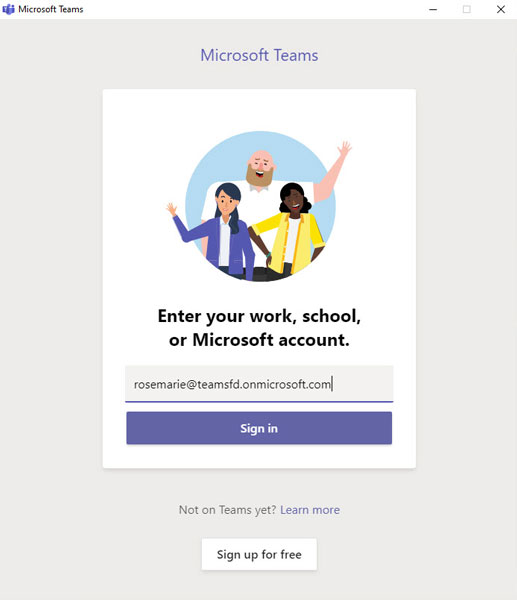
Apareix un quadre de diàleg d'inici de sessió quan Teams s'instal·la per primera vegada.
Introduïu el vostre nom d'usuari i feu clic a Inicia sessió.
Si ja heu iniciat la sessió a Teams mitjançant el vostre navegador web, no se us demanarà la contrasenya de nou.
El client de Teams es carrega i us informa que hi ha un últim pas per configurar Teams i connectar-lo a Office, tal com es mostra.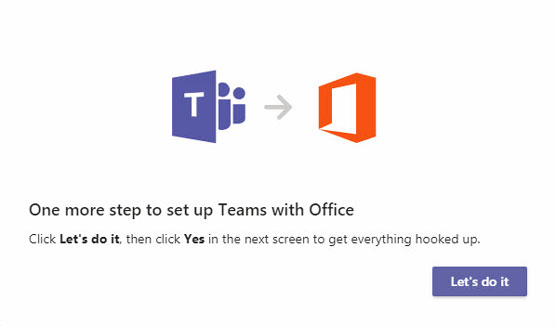
Un quadre de diàleg us indica que els equips estaran connectats a Office.
Feu clic a Fem-ho per continuar i, a continuació, feu clic a Sí per permetre que els equips facin canvis al vostre ordinador.
Teams treballa en segon pla per connectar-se amb Office al vostre ordinador i després carrega l'aplicació Teams, tal com es mostra.
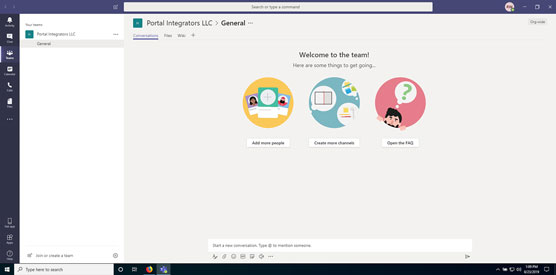
El client d'equips que s'executa a l'ordinador local.
Felicitats! Ara teniu Teams en execució al vostre ordinador local.